 Tutoriel logiciel
Tutoriel logiciel
 Logiciel de bureau
Logiciel de bureau
 Appréciation des travaux PPT du projet de remise des diplômes - Citations d'animation combinées PPT
Appréciation des travaux PPT du projet de remise des diplômes - Citations d'animation combinées PPT
Appréciation des travaux PPT du projet de remise des diplômes - Citations d'animation combinées PPT
L'éditeur php Xigua vous propose le dernier article Aujourd'hui, nous vous ferons apprécier un ensemble de travaux PPT de conception de remise des diplômes, en vous concentrant sur les citations d'animation combinées PPT. Les travaux PPT du projet de fin d'études constituent une partie importante de la thèse de fin d'études des étudiants. Les résultats de recherche et les connaissances professionnelles peuvent être mieux affichés grâce à un PPT soigneusement conçu. La citation d'animation combinée PPT vise à rendre la présentation plus vivante et intéressante, à attirer l'attention du public et à rendre l'affichage plus vivant et intéressant. Apprécions ces œuvres ensemble et ressentons la créativité et le charme du design en elles !
L'appréciation du travail commence, êtes-vous prêt ?
Les étapes sont les suivantes :
1. Analyse de cas de cette leçon : [Rebondir vers] l'animation, [Tourner vers] l'animation.

2. [Rebond] pour entrer dans le [Processus d'étape de production] et les [Paramètres d'animation] de l'animation.
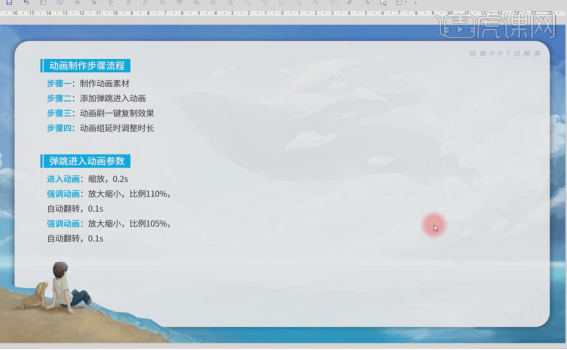
3. Étape 1 de la production d'animation : [Insérer]-[Forme]-[Ellipse], appuyez sur la touche [Maj] pour créer un cercle parfait, sélectionnez le cercle, [clic droit] - [Formater la forme], changez la couleur de remplissage en [Bleu clair], [Ligne]-[Aucune ligne], [Ctrl+D] copiez un cercle, changez le remplissage en Aucun, [Ligne]-[Ligne unie], changez le couleur de ligne sur [Couleur bleu clair]], [Type de tiret]-[Ligne longue].
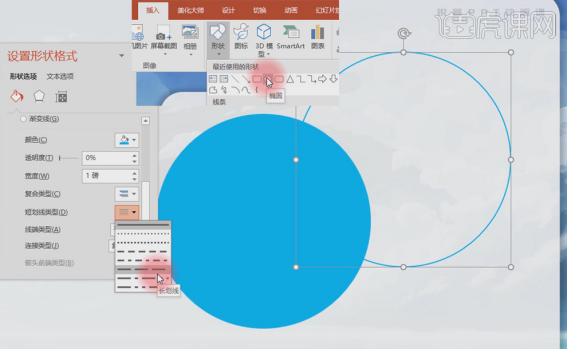
4. Sélectionnez deux cercles en même temps, [Aligner au centre], puis sélectionnez le cercle à l'intérieur, réduisez-le, [Insérer]-[Zone de texte], tirez une zone de texte sur le cercle et entrez le nom de l'animation.
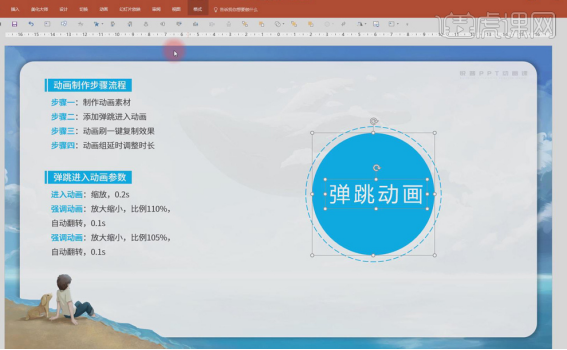
5. Étape 2 de la production d'animation [Rebond] : Sélectionnez un objet, affichez le volet [Animation], ajoutez [Zoom] dans l'animation, [double-cliquez] sur l'animation dans le volet d'animation et affichez la colonne de timing de l'animation, [Démarrer]-[En même temps que l'animation précédente], [Période]-[0,2] secondes.
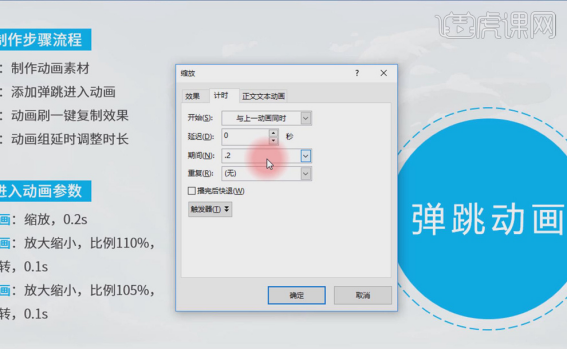
6. Créez deux [Animations d'accentuation] supplémentaires, modifiez les paramètres d'animation et ajustez le temps de lecture de l'animation dans le [Volet d'animation] à droite. Chaque animation doit être jouée après l'animation précédente.
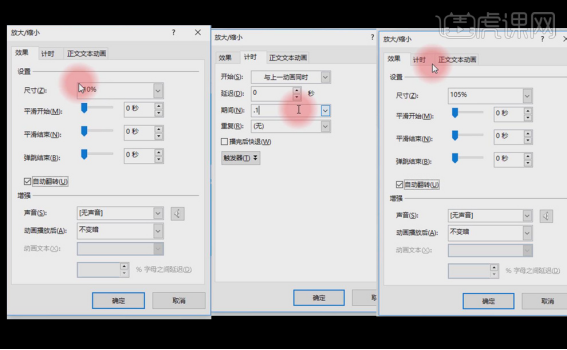
7. Étape 3 de la production d'animation [Bounce] : Sélectionnez le cercle pour ajouter une animation, double-cliquez sur [Pinceau d'animation], cliquez sur le cercle pour copier l'effet d'animation, sélectionnez à nouveau le cercle extérieur et ajoutez [soulignement ajouté". ] dans l'animation Gyro], modifiez le contenu de la colonne de timing, puis animez le même objet ensemble dans le [Volet d'animation] à droite.
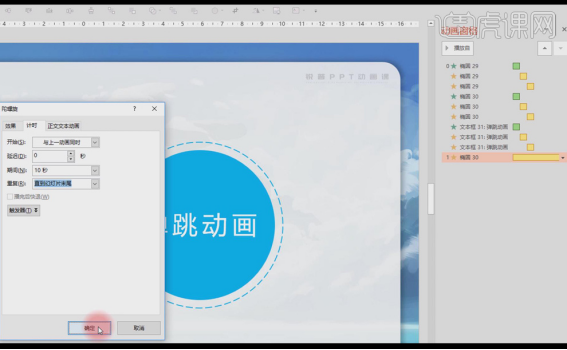
8. Étape 4 de la production d'animation [Rebond] : [Insérer]-[Forme]-[Rectangle], dans le [Volet d'animation] à droite, cliquez sur le bouton déroulant Triangle inversé sur le côté droit de le rectangle, réglez-le sur [Depuis le début de l'élément précédent], puis placez le nœud temporel du rectangle entre les premier et deuxième ensembles d'animations, [Délai]-[0,1 seconde], copiez un autre rectangle, puis placez l'heure nœud du rectangle entre les deuxième et troisième séries d'animations Au milieu, [Délai]-[0,2 secondes].
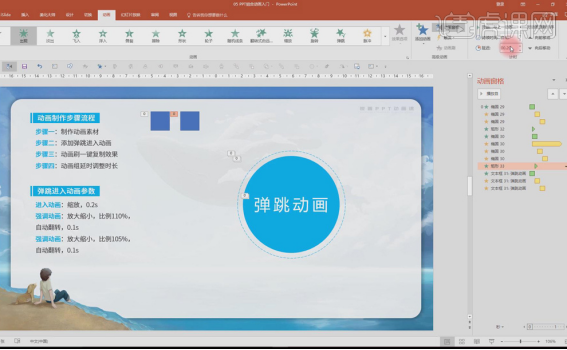
9. Étape 1 de la production de l'animation [Rotation] : Copiez le matériau dans l'animation de rebond et ajustez le format de forme du matériau.
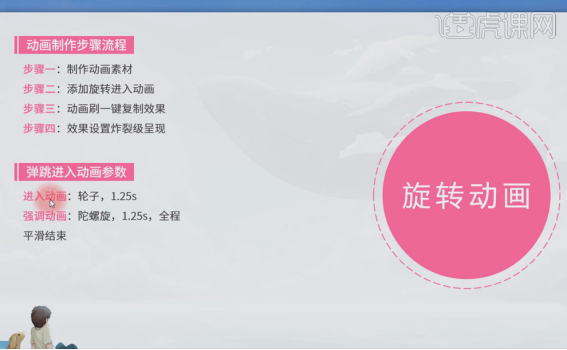
10. Étape 2 de la production de l'animation : [Ctrl+G] Combinez le petit cercle avec le texte, affichez le volet [Animation], ajoutez la [roue] dans l'animation et le [Tuo] pour accentuer l'animation Spirale] pour modifier les paramètres de l'animation.
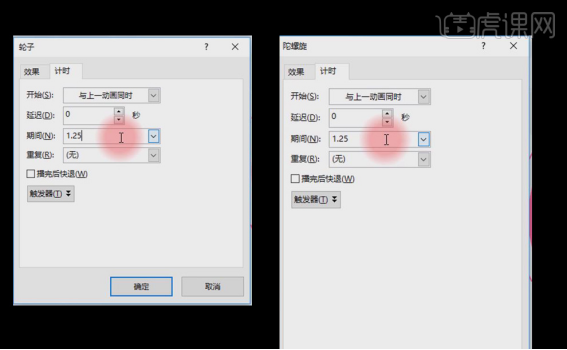
11. Troisième étape de production d'animation [Rotation] : copiez l'effet d'animation de rotation selon la méthode de la troisième étape de production d'animation [rebond], sélectionnez le cercle extérieur, ajoutez le [gyroscope] pour mettre en valeur l'animation et modifiez le contenu de la barre de timing.
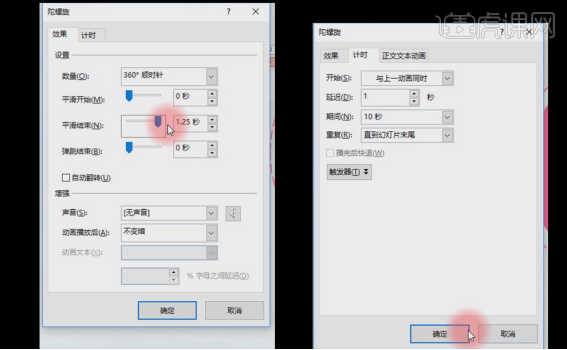
12. Étape 4 de la production de l'animation [Rotation] : Ouvrez les paramètres d'effet d'animation des deux [Roues], [Radiation de la roue]-[Radiation du deuxième tour].
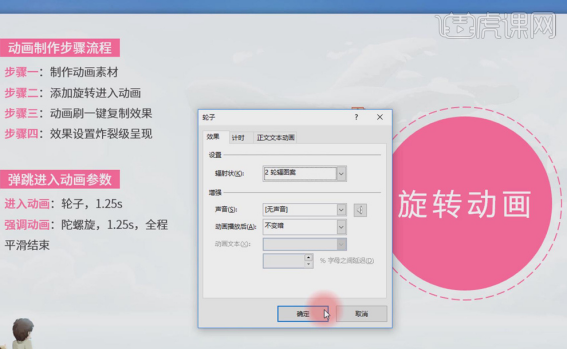
13. Exercice pratique : [Insérer]-[Forme]-[Rounded Rectangle], dessinez un rectangle arrondi, définissez le format de la forme, ajoutez une animation [Fly In] et ajustez les paramètres [Effet].
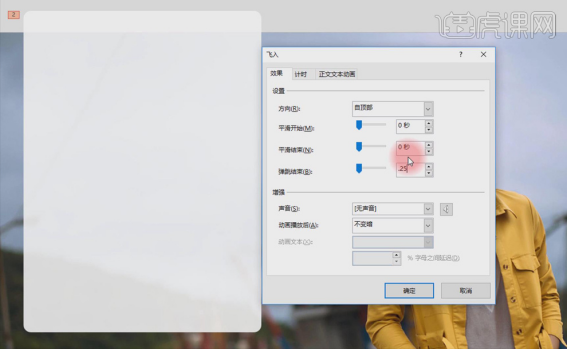
14. Placez l'animation rebondissante sur le rectangle arrondi, [clic droit]-[Envoyer en haut], [Ctrl+Maj] et copiez-en trois autres pour modifier le contenu du texte.
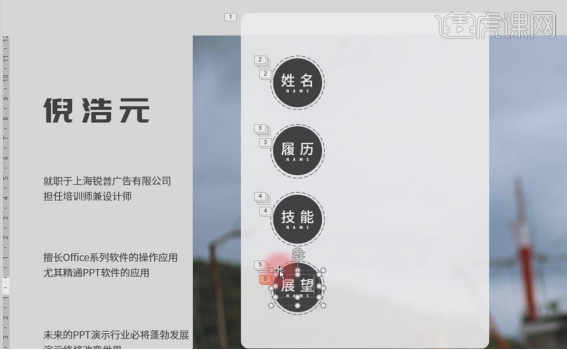
15. De même, placez la zone de texte préparée sur le rectangle arrondi et ajoutez uniformément un effet d'animation [Effacer] au texte de droite, [Options d'effet]-[De gauche], cliquez sur Définir le triangle inversé. bouton déroulant sur le côté droit de la zone de texte pour [Commencer à partir de l'élément précédent], puis placez les zones de texte dans les groupes d'animation correspondants dans l'ordre.
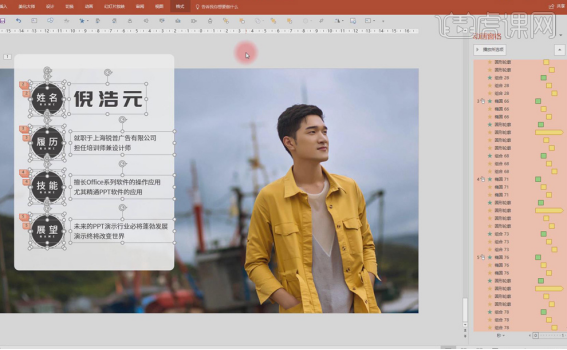
L'opération est terminée ! La conception PPT de ce projet de fin d'études n'est-elle pas géniale ? La clé est que les étapes ne sont pas compliquées ; et mes étapes sont également clairement écrites, donc même les débutants peuvent les réaliser facilement ! Cette fois, cela redéfinit également votre vision du PPT ! C'est encore plus facile que PS de créer des effets aussi sympas ! Étudiants, dépêchez-vous et essayez-le après les cours !
Ce qui précède est le contenu détaillé de. pour plus d'informations, suivez d'autres articles connexes sur le site Web de PHP en chinois!

Outils d'IA chauds

Undresser.AI Undress
Application basée sur l'IA pour créer des photos de nu réalistes

AI Clothes Remover
Outil d'IA en ligne pour supprimer les vêtements des photos.

Undress AI Tool
Images de déshabillage gratuites

Clothoff.io
Dissolvant de vêtements AI

AI Hentai Generator
Générez AI Hentai gratuitement.

Article chaud

Outils chauds

Bloc-notes++7.3.1
Éditeur de code facile à utiliser et gratuit

SublimeText3 version chinoise
Version chinoise, très simple à utiliser

Envoyer Studio 13.0.1
Puissant environnement de développement intégré PHP

Dreamweaver CS6
Outils de développement Web visuel

SublimeText3 version Mac
Logiciel d'édition de code au niveau de Dieu (SublimeText3)
 5 choses que vous pouvez faire dans Excel pour le Web aujourd'hui que vous ne pouviez pas il y a 12 mois
Mar 22, 2025 am 03:03 AM
5 choses que vous pouvez faire dans Excel pour le Web aujourd'hui que vous ne pouviez pas il y a 12 mois
Mar 22, 2025 am 03:03 AM
EXCEL WEB VERSION Fait les améliorations pour améliorer l'efficacité! Bien que la version de bureau Excel soit plus puissante, la version Web a également été considérablement améliorée au cours de la dernière année. Cet article se concentrera sur cinq améliorations clés: Insérez facilement les lignes et les colonnes: dans Excel Web, survolez simplement la ligne ou l'en-tête de colonne et cliquez sur le panneau "" qui semble insérer une nouvelle ligne ou colonne. Il n'est plus nécessaire d'utiliser la fonction "INSERT" à clic droit confuse. Cette méthode est plus rapide et les lignes ou colonnes nouvellement insérées héritent du format des cellules adjacentes. Exporter en tant que fichiers CSV: Excel prend désormais en charge l'exportation des feuilles de calcul sous forme de fichiers CSV pour un transfert et une compatibilité faciles de données avec d'autres logiciels. Cliquez sur "Fichier"> "Export"
 Comment utiliser Lambda dans Excel pour créer vos propres fonctions
Mar 21, 2025 am 03:08 AM
Comment utiliser Lambda dans Excel pour créer vos propres fonctions
Mar 21, 2025 am 03:08 AM
Fonctions Lambda d'Excel: un guide facile pour créer des fonctions personnalisées Avant que Excel n'introduit la fonction lambda, la création d'une fonction personnalisée nécessite VBA ou macro. Maintenant, avec Lambda, vous pouvez facilement l'implémenter en utilisant la syntaxe Excel familière. Ce guide vous guidera étape par étape comment utiliser la fonction lambda. Il est recommandé de lire les parties de ce guide dans l'ordre, de comprendre d'abord la grammaire et des exemples simples, puis d'apprendre des applications pratiques. La fonction lambda est disponible pour Microsoft 365 (Windows et Mac), Excel 2024 (Windows et Mac) et Excel pour le Web. E
 Si vous n'utilisez pas l'outil de caméra cachée Excel, vous manquez une astuce
Mar 25, 2025 am 02:48 AM
Si vous n'utilisez pas l'outil de caméra cachée Excel, vous manquez une astuce
Mar 25, 2025 am 02:48 AM
Liens rapides Pourquoi utiliser l'outil de la caméra?
 Comment créer un filtre de chronologie dans Excel
Apr 03, 2025 am 03:51 AM
Comment créer un filtre de chronologie dans Excel
Apr 03, 2025 am 03:51 AM
Dans Excel, l'utilisation du filtre de chronologie peut afficher des données par période de temps plus efficacement, ce qui est plus pratique que l'utilisation du bouton Filtre. Le calendrier est une option de filtrage dynamique qui vous permet d'afficher rapidement les données pour une seule date, mois, trimestre ou année. Étape 1: Convertir les données en table pivot Tout d'abord, convertissez les données Excel d'origine en une table de pivot. Sélectionnez n'importe quelle cellule dans la table de données (formatée ou non) et cliquez sur Ticotable sur l'onglet INSERT du ruban. Connexes: Comment créer des tables de pivot dans Microsoft Excel Ne soyez pas intimidé par la table de pivot! Nous vous enseignerons les compétences de base que vous pouvez maîtriser en quelques minutes. Articles connexes Dans la boîte de dialogue, assurez-vous que toute la plage de données est sélectionnée (
 Utilisez le pourcentage de fonction pour simplifier les calculs en pourcentage dans Excel
Mar 27, 2025 am 03:03 AM
Utilisez le pourcentage de fonction pour simplifier les calculs en pourcentage dans Excel
Mar 27, 2025 am 03:03 AM
Le pourcentage d'Excel: Calculez facilement la proportion de sous-ensembles de données Le pourcentage d'Excel peut calculer rapidement la proportion de sous-ensembles de données dans l'ensemble de données, en évitant les tracas de créer des formules complexes. Pourcentage de syntaxe de fonction Le pourcentage de fonction a deux paramètres: = Pourcentage (a, b) dans: A (requis) est un sous-ensemble de données qui fait partie de l'ensemble des données; b (requis) est l'ensemble de données. En d'autres termes, le pourcentage de fonction calcule le pourcentage du sous-ensemble A à l'ensemble de données total b. Calculez la proportion de valeurs individuelles en utilisant le pourcentage de La façon la plus simple d'utiliser le pourcentage de fonction est de calculer le seul
 Vous devez savoir ce que fait le signe de hachage dans les formules Excel
Apr 08, 2025 am 12:55 AM
Vous devez savoir ce que fait le signe de hachage dans les formules Excel
Apr 08, 2025 am 12:55 AM
L'opérateur de plage de débordement Excel (#) permet de régler automatiquement les formules pour s'adapter aux modifications de la taille de la plage de débordement. Cette fonction est disponible uniquement pour Microsoft 365 Excel pour Windows ou Mac. Des fonctions communes telles que Unique, Countif et Sortby peuvent être utilisées en conjonction avec des opérateurs de plage de débordement pour générer des listes triables dynamiques. Le signe de livre (#) dans la formule Excel est également appelé l'opérateur de gamme de débordement, qui demande au programme de considérer tous les résultats dans la plage de débordement. Par conséquent, même si la plage de débordement augmente ou diminue, la formule contenant # reflétera automatiquement ce changement. Comment énumérer et trier les valeurs uniques dans Microsoft Excel
 Comment utiliser la fonction pivotby dans Excel
Apr 11, 2025 am 12:56 AM
Comment utiliser la fonction pivotby dans Excel
Apr 11, 2025 am 12:56 AM
Liens rapides de la syntaxe Pivotby
 Comment formater un tableau renversé dans Excel
Apr 10, 2025 pm 12:01 PM
Comment formater un tableau renversé dans Excel
Apr 10, 2025 pm 12:01 PM
Utilisez la mise en forme conditionnelle des formules pour gérer les tableaux de débordement dans Excel Le formatage direct des tableaux de débordement dans Excel peut causer des problèmes, en particulier lorsque la forme des données ou la taille change. Les règles de formatage conditionnel basées sur la formule permettent le formatage automatique lorsque les paramètres de données changent. L'ajout d'un signe en dollars ($) avant une référence de colonne peut appliquer une règle à toutes les lignes des données. Dans Excel, vous pouvez appliquer une mise en forme directe aux valeurs ou à l'arrière-plan d'une cellule pour faciliter la lecture de la feuille de calcul. Cependant, lorsqu'une formule Excel renvoie un ensemble de valeurs (appelés tableaux de débordement), l'application de formatage direct entraînera des problèmes si la taille ou la forme des données change. Supposons que vous ayez cette feuille de calcul avec des résultats de débordement de la formule Pivotby,





